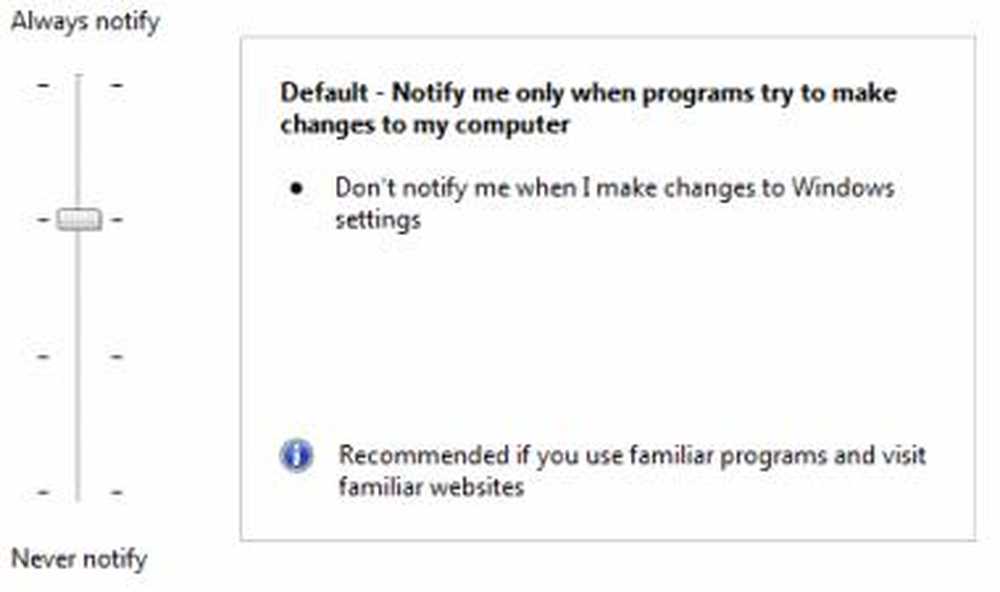U bent niet gemachtigd om de beveiligingseigenschappen van dit object te bekijken, zelfs niet als een beheerder
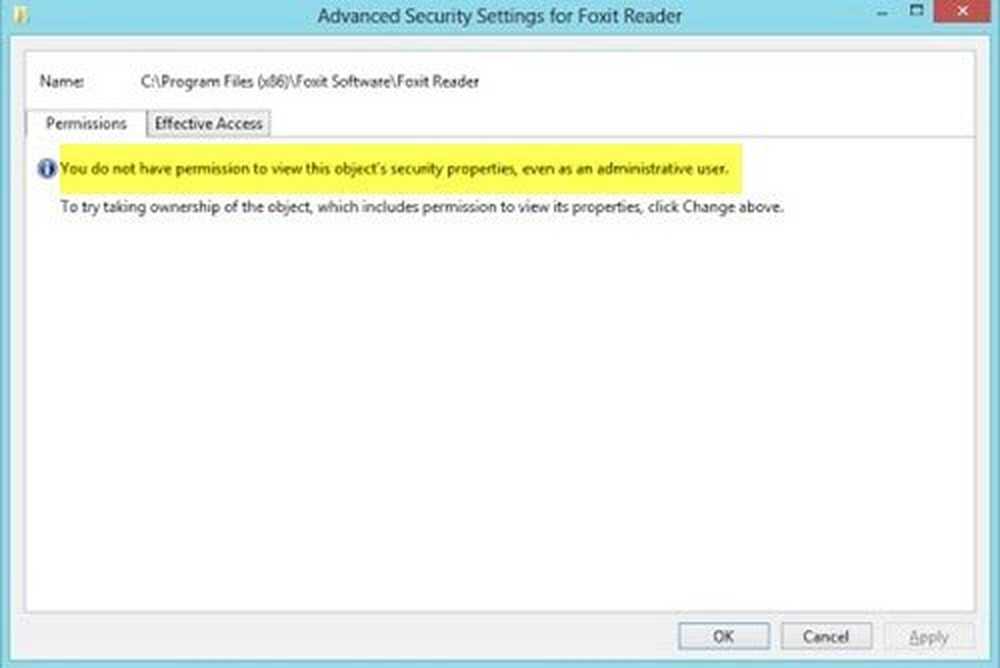
Idealiter zou een beheerder toegang moeten hebben tot alle bestanden en mappen op een systeem. Soms hebben Windows-beheerders echter gemeld dat ze de fout hebben gezien bij het openen van beveiligingsinstellingen of bij het bekijken van de eigenschappen van een bestand - U bent niet gemachtigd om de beveiligingseigenschappen van dit object te bekijken, zelfs niet als een beheerder. Waarom gebeurt dit en wat kun je eraan doen?
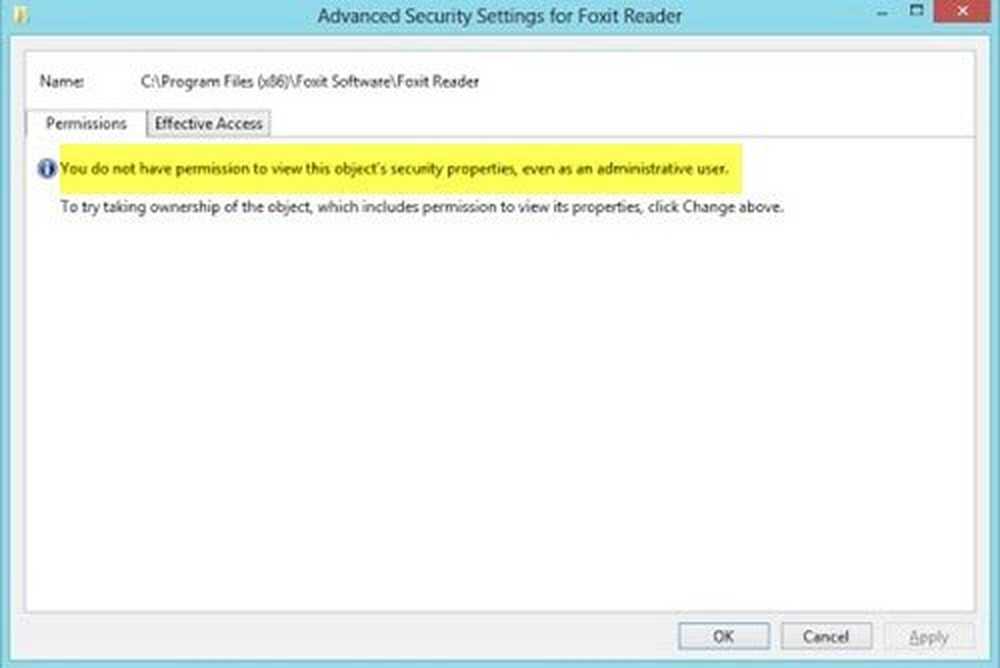
U bent niet gemachtigd om de beveiligingseigenschappen van dit object te bekijken
Er kunnen veel oorzaken zijn voor dit probleem. Sommigen van hen zijn als volgt:
- Een virus of malware heeft mogelijk wijzigingen in het bestand of de map in kwestie veroorzaakt, waardoor het probleem is veroorzaakt.
- Een service of programma kan het bestand of de map tegelijkertijd gebruiken, waardoor uw toegang tot het systeem wordt voorkomen.
- Het bestand is misschien eigendom van een gebruikersaccount dat niet meer bestaat.
- U hebt misschien geen rechten om het doelbestand of de map te bekijken, ondanks dat u de beheerder bent.
Hier is wat u kunt doen om het probleem op te lossen.
1] Voer een volledige systeem anti-virus en anti-malware scan uit
Als het probleem wordt veroorzaakt door een virus of malware, probeer dan een volledige systeem-antivirus- en antimalwarescan uit te voeren om deze mogelijkheid te isoleren. Het zou ook raadzaam zijn om recentelijk geïnstalleerde verdachte freeware van het systeem te verwijderen.
2] Opnieuw opstarten in opstartstatus en controleren
Voer een schone start uit en kijk of je de eigenschappen kunt bekijken en of het probleem verdwijnt.
3] Start het systeem op in de veilige modus en verwijder inactieve gebruikers
Als de map is gemaakt of het eigendom is van een gebruikersaccount die nu is verwijderd of inactief is, kunt u de volgende stappen proberen:
Start Windows 10 op in de veilige modus.
Klik nu met de rechtermuisknop op het lastige bestand of de map en selecteer Eigenschappen.

Selecteer Geavanceerd in het tabblad Beveiliging.

Klik op Toevoegen.

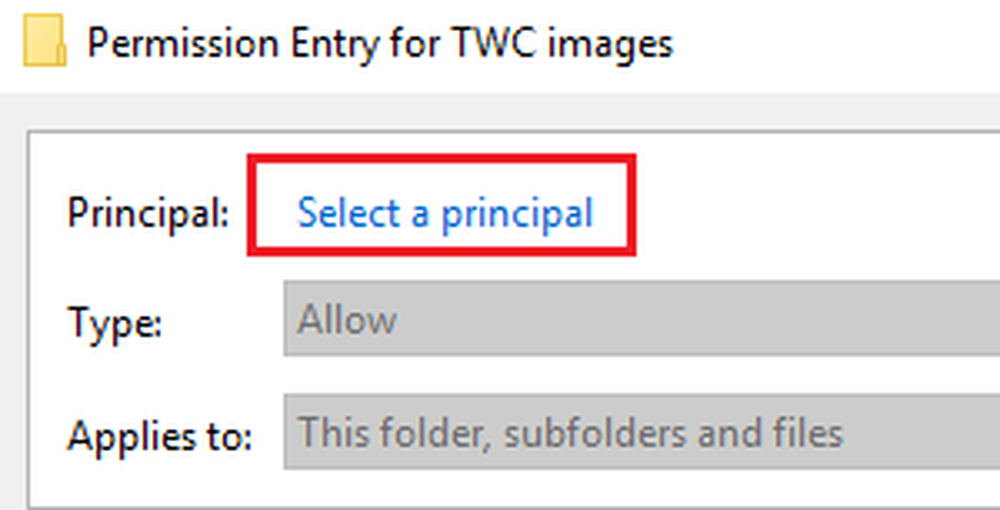
Voer in het vak "Voer de objectnaam in om te selecteren" de naam in van de gebruiker aan wie u machtigingen wilt verlenen.
Selecteer Namen controleren. Dit zou de gebruikersnaam oplossen.
Klik op OK om de instellingen op te slaan. Dit zou het venster sluiten en teruggaan naar het vorige venster (de Permission Entry one).
Wijzig het Type in Toestaan in het vervolgkeuzemenu en schakel het selectievakje in dat overeenkomt met Volledig beheer.

Klik op OK om de instellingen op te slaan en het systeem opnieuw op te starten in de normale modus.
4] Neem bezit van het bestand
Een andere manier om het probleem op te lossen, is door eigenaar te worden en het systeem te dwingen toestemming te geven aan de beheerder.
Zoeken naar opdrachtprompt in de Windows-zoekbalk. Klik met de rechtermuisknop op de optie en selecteer Uitvoeren als beheerder.
Typ de volgende opdracht en druk op Enter om deze uit te voeren:
TAKEOWN / F

Waar is het pad / de locatie van het bestand zoals in Verkenner.
Typ nu het volgende commando en druk op Enter om het uit te voeren:
ICACLS / grant-beheerders: F

Nogmaals, de locatie van het bestand.
Start het systeem opnieuw op en de beheerder heeft toegang tot het bestand / de map.
TIP: Ultieme Windows Tweaker laat je de Neem bezit van bestanden en mappen gemakkelijk naar Windows 10 / 8.1 / 7 contextmenu.
Ik hoop dat dit helpt!